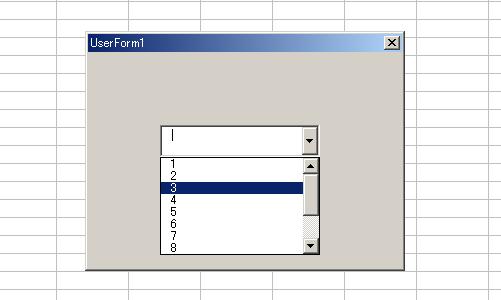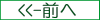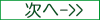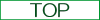コンボボックス
コンボボックスコンボボックスは数値、文字列などを入力したり、コンボボックスから選択する際に使用します。また、コンボボックスのリストに項目をセットすることができます。例としてコンボボックスをフォームに配置し、月(1~12)を初期値としてセットするコードを記述します。
ツールボックスよりコンボボックスのアイコンをクリックします。
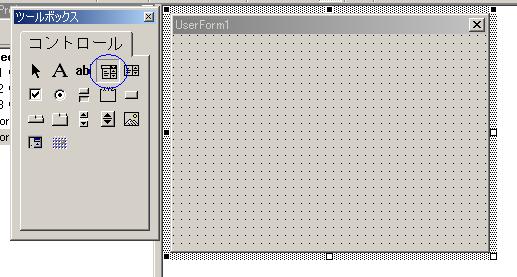
コンボボックスを配置したい場所でドラック&ドロップします。
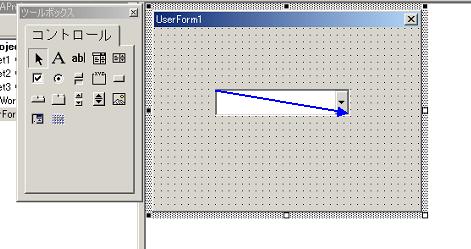
フォームに配置できたらコンボボックスを右クリックしプロパティを選択します。
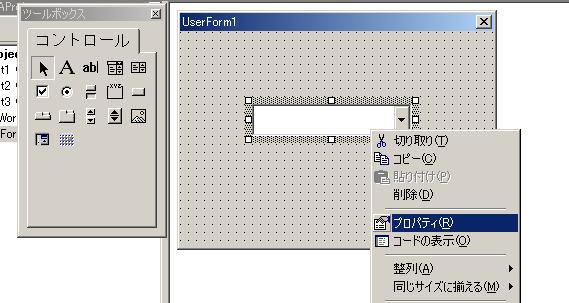
プロパティ項目のオブジェクト名をクリックし、デフォルトでオブジェクト名(ComboBox1)が入力されているので変更します。(例ではcmbMonthに変更)(オブジェクト名は変更しなくても良いのですが、後々コンボボックスが増えた場合区別がつきにくくなるので変更することをお勧めします。)
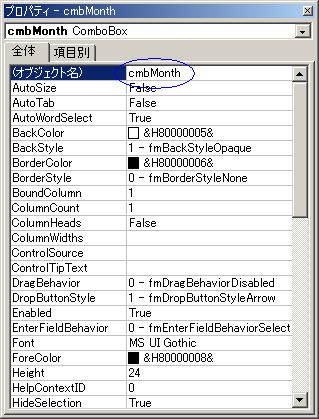
ユーザーフォームをクリックして選択し、右クリックしコードの表示をクリックするか、ダブルクリックします。
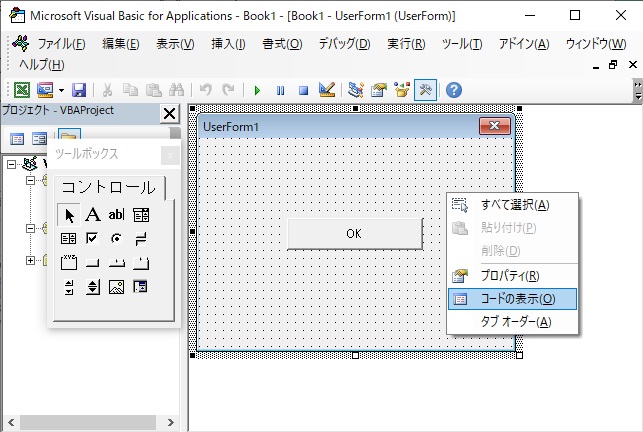
以下のコードが自動的に記述されます。
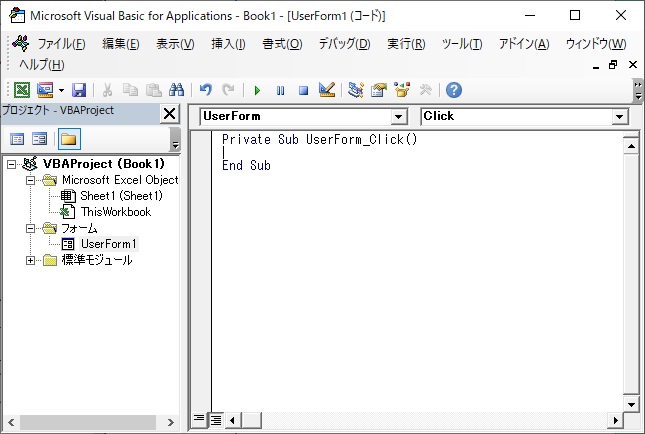
右のドロップダウンリストより、イベントプロシージャ「Initialize」選択します。
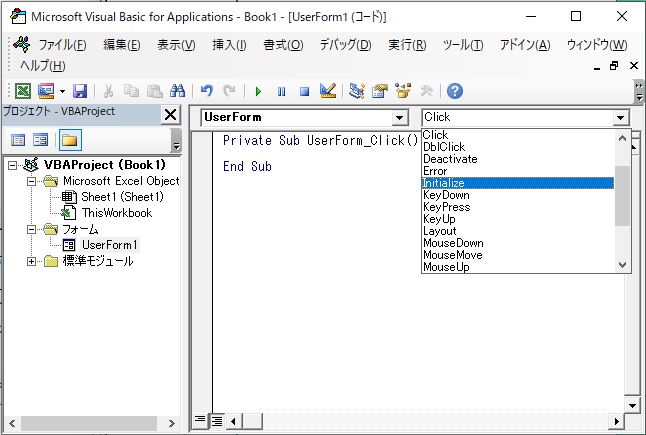
イベントプロシージャを選択すると自動的にコードが記入されます。
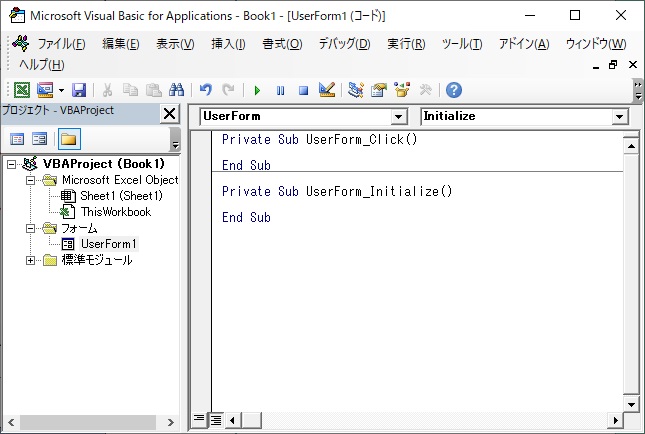
コンボボックスに項目を追加するメソッドとしてAddItemメソッドがあります。Private Sub UserForm_Initialize()~End Sub の間に以下のコードを記述します。
Private Sub UserForm_Initialize()
Dim i As Integer
For i = 1 To 12
UserForm1.cmbMonth.AddItem i
Next
End Sub
実行→Sub/ユーザーフォームの実行をクリックするか〔F5〕ボタンを押します。
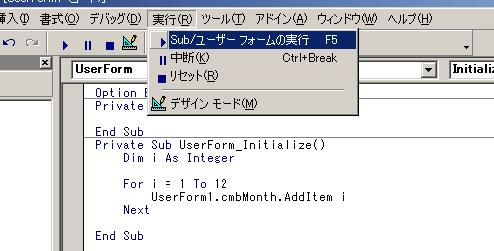
フォームがロードされコンボボックスの項目に月(1~12)がセットされます。